
પ્રોક્સી સર્વરને સામાન્ય રીતે વપરાશકર્તાઓને અનામત રાખવા અને તેમના વાસ્તવિક IP સરનામાંને બદલવાની જરૂર છે. જે લોકો યાન્ડેક્સનો ઉપયોગ કરે છે. Browser સરળતાથી પ્રોક્સીને સરળતાથી ઇન્સ્ટોલ કરી શકે છે અને અન્ય ડેટા હેઠળ પહેલાથી જ ઇન્ટરનેટ પર કામ કરવાનું ચાલુ રાખી શકે છે. અને જો ડેટા અવેજી વારંવાર નથી, તો તમે લેકોકોમને રૂપરેખાંકિત પ્રોક્સીને કેવી રીતે બંધ કરવું તે ભૂલી શકો છો.
પ્રોક્સી નિષ્ક્રિય કરવાના માર્ગો
પ્રોક્સી કેવી રીતે ચાલુ કરવામાં આવી હતી તેના આધારે, તેને બંધ કરવાનો માર્ગ સ્વિચ કરવામાં આવશે. જો પ્રારંભિક IP સરનામું વિન્ડોઝમાં સૂચવવામાં આવ્યું હોય, તો નેટવર્ક સેટિંગ્સ બદલવામાં આવશે. તે કિસ્સામાં જ્યારે પ્રોક્સી સેટ એક્સ્ટેંશન દ્વારા સક્રિય કરવામાં આવ્યું હતું, ત્યારે તેને અક્ષમ કરવું અથવા તેને કાઢી નાખવું જરૂરી છે. શામેલ ટર્બો મોડ પણ કોઈક રીતે પ્રોક્સી છે, અને તેને ડિસ્કનેક્ટ કરવાની જરૂર છે જેથી નેટવર્ક પર કામ કરતી વખતે સંભવિત અસુવિધાનો અનુભવ ન થાય.બ્રાઉઝર સેટિંગ્સ
જો પ્રોક્સી બ્રાઉઝર દ્વારા અથવા વિંડોઝ દ્વારા ચાલુ કરવામાં આવી હોય, તો તે બરાબર એ જ રીતે બંધ થઈ શકે છે.
- મેનુ બટન દબાવો અને સેટિંગ્સ પસંદ કરો.
- પૃષ્ઠના તળિયે, "અદ્યતન સેટિંગ્સ બતાવો" બટન પર ક્લિક કરો.
- "નેટવર્ક" બ્લોક શોધો અને "બદલો પ્રોક્સી સર્વર સેટિંગ્સ" બટન પર ક્લિક કરો.
- વિન્ડોઝ ઇન્ટરફેસવાળી વિંડો - યાન્ડેક્સ. બ્રૉસર, અન્ય ઘણા લોકોની જેમ, ઑપરેટિંગ સિસ્ટમથી પ્રોક્સી સેટિંગ્સનો ઉપયોગ કરે છે. "નેટવર્ક સેટઅપ" બટન પર ક્લિક કરો.
- ખુલ્લી વિંડોમાં, "પ્રોક્સી સર્વરનો ઉપયોગ કરો" પેરામીટરમાંથી ચેકબૉક્સને દૂર કરો અને ઠીક ક્લિક કરો.
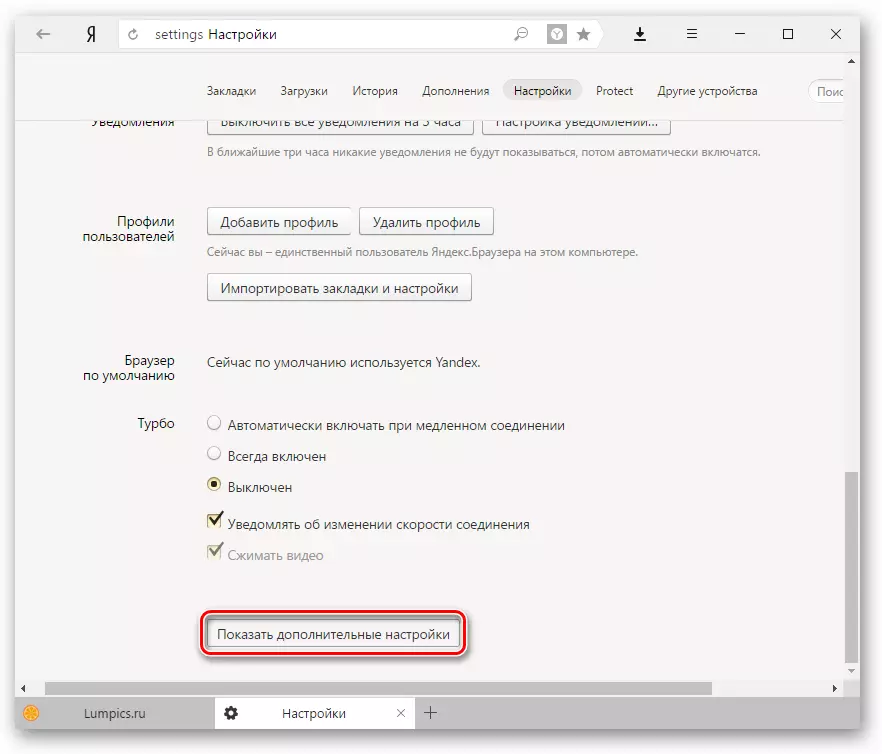
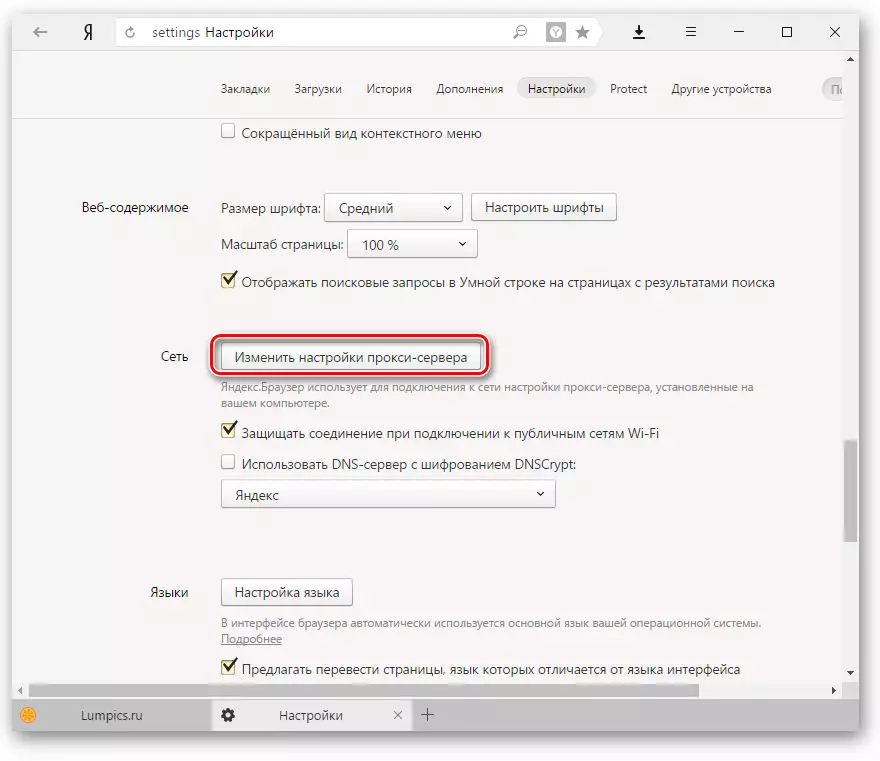
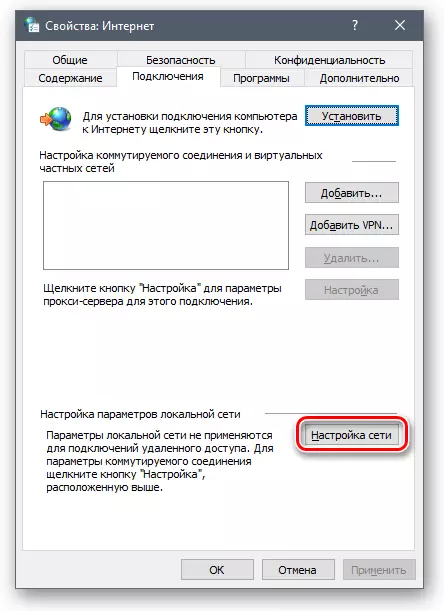
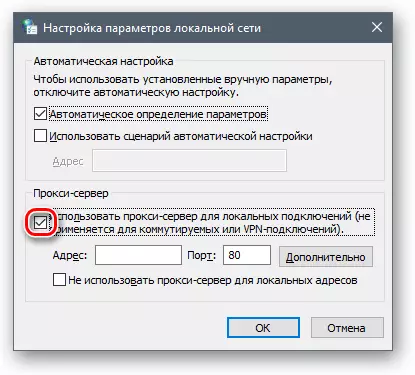
તે પછી, પ્રોક્સી સર્વર કામ કરવાનું બંધ કરશે, અને તમે ફરીથી તમારા વાસ્તવિક આઇપીનો ઉપયોગ કરશો. જો તમે હવે સરનામાં સેટનો ઉપયોગ કરવા માંગતા નથી, તો પહેલા ડેટાને કાઢી નાખો, અને પછી ચેકબૉક્સને દૂર કરો.
એક્સ્ટેન્શન્સને અક્ષમ કરો
ઘણીવાર વપરાશકર્તાઓ એક્સ્ટેન્શન્સ એનાનિમેર્સને સેટ કરે છે. જો ડિસ્કનેક્શનથી મુશ્કેલીઓ હોય, ઉદાહરણ તરીકે, બ્રાઉઝર પેનલ પરના બટનને એક્સ્ટેંશન અથવા એનામીિએઝર આયકનને શોધવાનું અશક્ય છે, તો પછી તમે તેને સેટિંગ્સ દ્વારા અક્ષમ કરી શકો છો.
- મેનુ બટન દબાવો અને સેટિંગ્સ પસંદ કરો.
- "પ્રોક્સી સર્વર સેટિંગ્સ" બ્લોક પ્રદર્શિત થશે જે આ માટે એક્સ્ટેંશનનો ઉપયોગ થાય છે. "એક્સ્ટેંશન અક્ષમ કરો" બટન પર ક્લિક કરો.
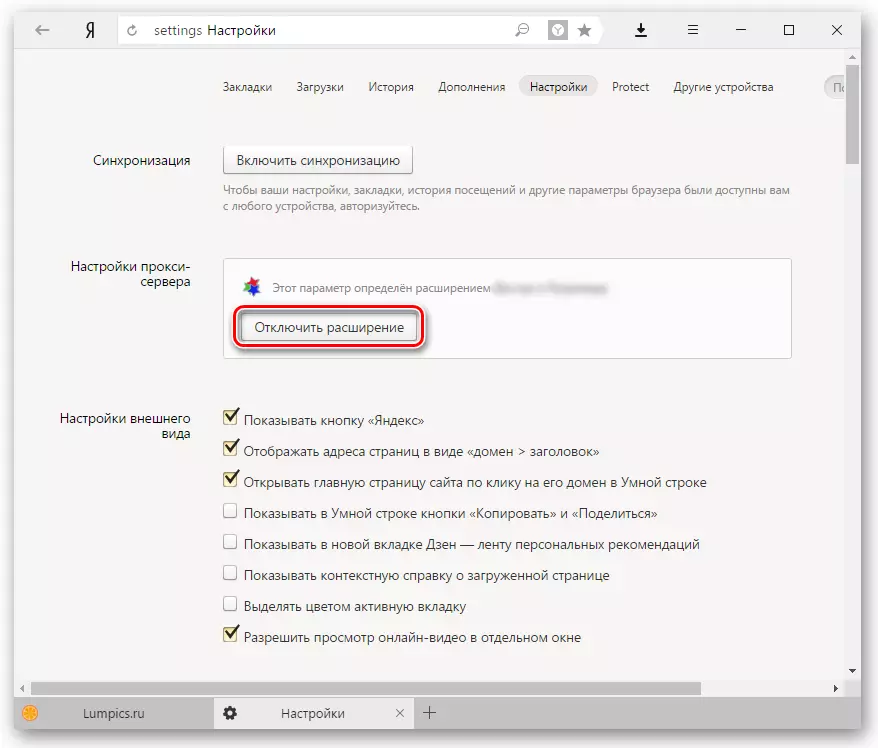
તે રસપ્રદ છે: Yandex.browser માં એક્સ્ટેન્શન્સનું સંચાલન કેવી રીતે કરવું
મહેરબાની કરીને નોંધ કરો કે આ એકમ ફક્ત ત્યારે જ દેખાય છે જ્યારે સક્ષમ VPN વિસ્તરણ થાય છે. બટન પોતે પ્રોક્સી કનેક્શનને અક્ષમ કરે છે, પરંતુ સમગ્ર ઉમેરણનું કાર્ય! તેને ફરીથી સક્રિય કરવા માટે, તમારે ઍડ-ઑન્સ મેનૂમાં પ્રવેશ કરવાની જરૂર છે અને અગાઉ બંધ એક્સ્ટેંશન શામેલ કરો.
ટર્બો બંધ કરવું
Yandex.browser માં આ મોડ કેવી રીતે કાર્ય કરે છે તે અમે પહેલાથી જ કહ્યું છે.
વધુ વાંચો: Yandex.browser માં ટર્બો મોડ શું છે
જો સંક્ષિપ્તમાં, તે વી.પી.એન. તરીકે પણ કામ કરી શકે છે, કારણ કે પૃષ્ઠોની સ્ક્વિઝિંગ યાન્ડેક્સ દ્વારા પ્રદાન કરેલા તૃતીય-પક્ષના સર્વર્સ પર થાય છે. આ કિસ્સામાં, વપરાશકર્તાએ ટર્બો મોડનો સમાવેશ કર્યો હતો, અનિચ્છનીય પ્રોક્સીનો ઉપયોગકર્તા બની ગયો છે. અલબત્ત, આ વિકલ્પ એક્સ્ટેન્શન્સ એનામીઝાઇઝર તરીકે કામ કરતું નથી, પરંતુ ક્યારેક તે નેટવર્ક પર કામ પણ બગાડી શકે છે.
આ મોડને અક્ષમ કરો ખૂબ જ સરળ છે - મેનૂ પર ક્લિક કરો અને "ટર્બોને બંધ કરો" પસંદ કરો:
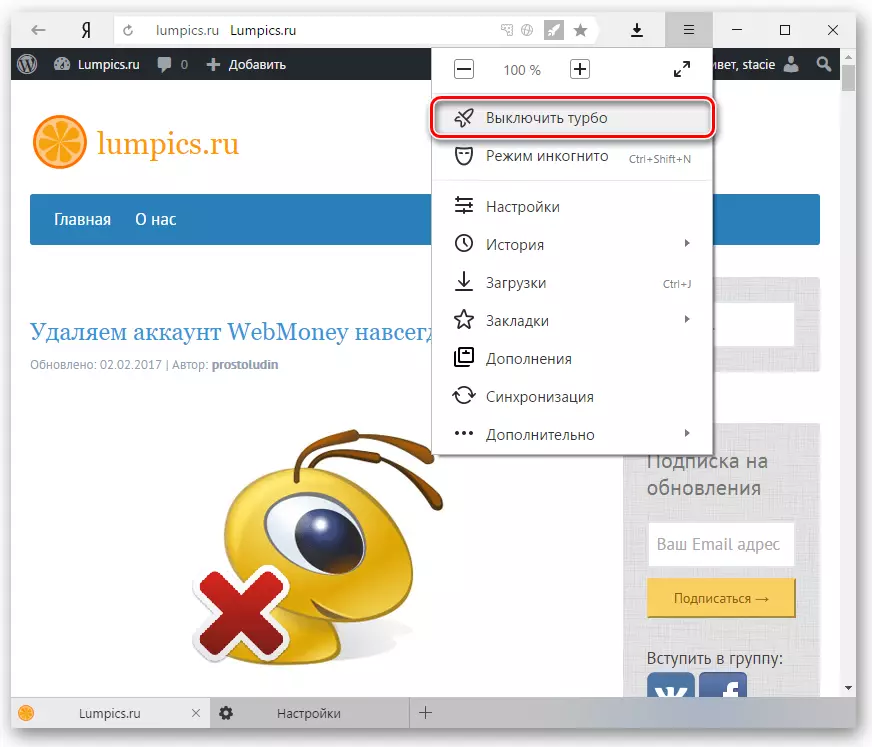
જો ટર્બો આપમેળે સક્રિય થાય, તો તરત જ ઇન્ટરનેટ કનેક્શન સ્પીડ ડ્રોપ થાય, પછી આ આઇટમને બ્રાઉઝર સેટિંગ્સમાં બદલો.
- મેનુ બટનને ક્લિક કરો અને "સેટિંગ્સ" પસંદ કરો.
- "ટર્બો" બ્લોકમાં, "ઑફ" વિકલ્પ પસંદ કરો.

અમે yandex.browser માં બધા નિષ્ક્રિય પ્રોક્સી વિકલ્પોને જોયા. હવે તમે ખરેખર જ્યારે જરૂર હોય ત્યારે તેને સરળતાથી શામેલ / અક્ષમ કરી શકો છો.
